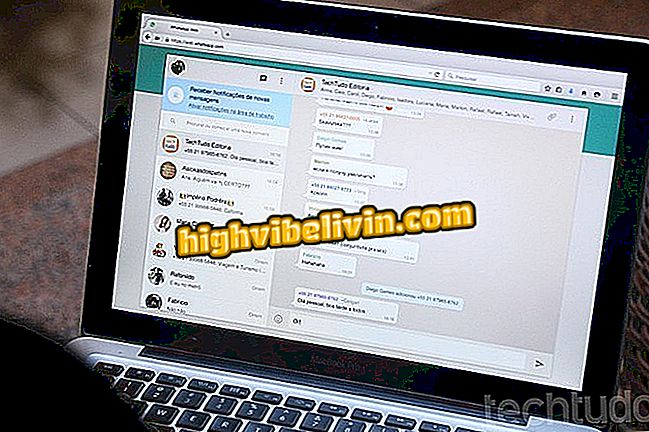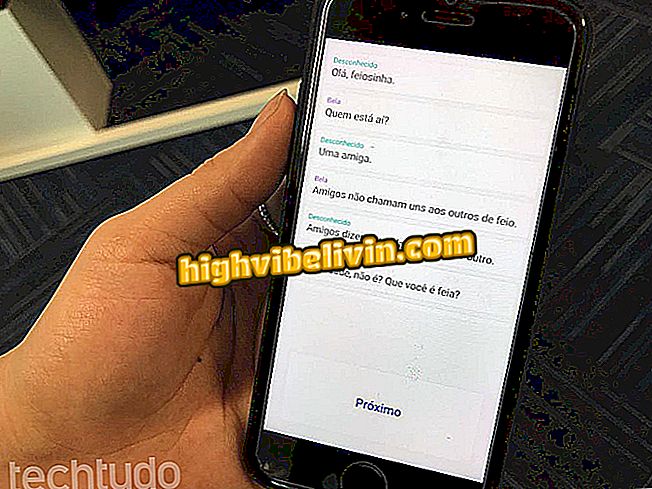PC'den Canva'da Facebook veya Twitter için bir kapak fotoğrafı nasıl oluşturulur?
Canva, diğer özelliklerin yanı sıra, bilgisayarınıza hiçbir şey yüklemenize gerek kalmadan sanat oluşturmanıza olanak tanıyan ücretsiz bir çevrimiçi editördür. Bu araç, sosyal ağlarda Facebook ve Twitter profilleriniz için özel kapaklar üretmek için yararlı olabilir. Uygulama, doğru boyutlarda görüntüler üretir, bu nedenle fotoğraf kırpılmaz veya kenarlıklanmaz. Uygulama ayrıca, düzenlenebilir ve örnek olarak kullanılabilecek çok sayıda hazır şablon içeren bir galeriye sahiptir.
PicsArt ile Facebook için bir kapak fotoğrafı nasıl oluşturulur?
Aşağıdaki eğitimde, sosyal ağlarınız için kapak fotoğrafları oluşturmak için Canva'nın nasıl kullanılacağını inceleyin. Facebook ve Twitter'a ek olarak, LinkedIn ve YouTube, Twitch ve SoundCloud'da kanallar için kapaklar da oluşturabilirsiniz.

Kapak fotoğrafları oluşturmak için Canva'yı nasıl kullanacağınızı öğrenin
Adım 1. Canva web sitesine erişin ve hesabınıza giriş yapın veya ücretsiz bir kayıt oluşturun;

Hesabınıza giriş yapın veya kaydolun
Adım 2. Sol üst sütunda, "Bir tasarım oluştur" u tıklayın ve sağdan oluşturmak istediğiniz kapak türünü seçin. Prosedür, tüm sosyal ağlar ve siteler için aynıdır;

Yeni bir sanat yaratmak
Adım 3. Şimdi, sağ sütunda, kullanmak istediğiniz şablonu seçin ve üzerine tıklayın;

Düzenlemek için bir şablon seçin
Adım 4. Seçilen şablon editörde açılacaktır. Mesajı düzenlemek için metin alanına tıklayın. Biçimlendirme seçenekleri, görüntünün hemen üzerindeki panelde bulunur;

Metin düzenleme
Adım 5. Resimlerin, arka planın, kenarlıkların ve diğer detayların rengini değiştirebilirsiniz. Bunu yapmak için istediğiniz öğeye tıklamanız ve sol üst köşedeki rengi seçmeniz yeterlidir;

Nesnelerin rengini değiştirme
Adım 6. İsterseniz, fareyle sürükleyerek nesneleri taşıyabilirsiniz. Dikdörtgenin köşelerinde görünen düğmeler, boyutu artırmaya veya azaltmaya ve döndürmeye yarar;

Öğeleri döndürme veya taşıma
Adım 7. İstediğiniz düzenlemeleri yaptıktan sonra, ekranın sağ üst köşesindeki "İndir" düğmesine tıklayın. Son olarak, formatı seçin ve görüntüyü indirmek ve sosyal ağlarınızda kapak olarak kullanmak için tekrar "İndir" i tıklayın.

Üretilen görüntünün indirilmesi
Hazır! Canva ile özel başlık fotoğrafları oluşturmanın ipuçlarından yararlanın.

3x4 fotoğraf çekmek için cep telefonunuzu nasıl kullanabilirsiniz?
En sevdiğiniz sosyal ağ hangisidir? Forumda Yorum Yapın